快速回答:
您可以使用 SurFast Video Downloader 在 Windows 電腦或筆電上將 YouTube 影片下載並轉換為 MP3 檔案,以下是操作步驟:
1. 將影片網址貼入地址欄。
2. 選擇音訊格式和品質。
3. 點擊下載。
對於想要離線收聽最喜歡的內容的人來說,將 YouTube 影片或音樂視頻轉換為 MP3 是一種常見的做法。對於 Windows 用戶來說,也有許多方法可以實現這一目的,從線上轉換器到桌面應用程式都有。
為了幫助您在 Windows 電腦上順利提取 YouTube 影片中的音訊檔案,這裡有一系列經過測試的解決方案可供下載 YouTube 影片為 320kbps 的 MP3。查看這些簡單方案並選擇最適合您需求的方法輕鬆從視頻中提取音頻。(其中一些方法也可用於在 Mac 上轉換 YouTube 為 MP3。)
目錄
安全地在 Windows 電腦上將 YouTube 轉換為 MP3
您是否曾經想過如何在 Windows 11 或 Windows 10 上將 YouTube 轉換為 MP3?別再猶豫了!使用快速且安全的 YouTube 轉 MP3 轉換器 – SurFast Video Downloader,您將能夠在 Windows 裝置上輕鬆將 YT 影片轉換為 MP3。
正如其名稱所示,SurFast Video Downloader 主要是一個視頻下載器,但它還提供一系列其他強大功能,包括能夠在高質量下將 YouTube 轉換為 MP3。有了這個功能,您可以輕鬆直接下載 YouTube 音樂。這款多功能工具對於任何希望將在線視頻轉換為自己喜歡的格式的人來說是必不可少的。
在 Windows 上將 YouTube 轉換為 MP3:
步驟 1. 在您的電腦上啟動 SurFast Video Downloader,然後將視頻網址粘貼到方框中。

步驟 2. 等待程序自動加載媒體文件。然後,您可以選擇輸出格式為 MP3,並選擇您喜歡的質量。之後,點下載開始在您的 Windows 電腦上下載 YouTube 為 MP3。

步驟 3. 等待音頻下載過程完成。

在 PC 上免費將 YouTube 下載為 MP3
如果您正在尋找免費解決方案,建議使用 VLC 媒體播放器。儘管它不提供最直接的方法,但您仍然可以使用 VLC 在 Windows 上提取 YouTube 影片中的音訊,方法是首先將 YT 影片下載到您的電腦,然後將其轉換為 MP3 格式。憑藉 VLC 強大的轉換功能和其作為可靠媒體播放器的聲譽,這是您在 PC 上將 YouTube 轉檔為 MP3 的可靠選擇。
要透過 VLC 將 YouTube 轉檔為 MP3:
步驟 1. 在您的電腦上下載並安裝 VLC 媒體播放器。
步驟 2. 使用 VLC 將 YouTube 影片下載到您的電腦。
步驟 3. 使用 VLC 將下載的 YT 影片轉檔為 MP3。
如需詳細步驟,您可以參考如何使用 VLC 將 YouTube 轉換為 MP3 的指南。
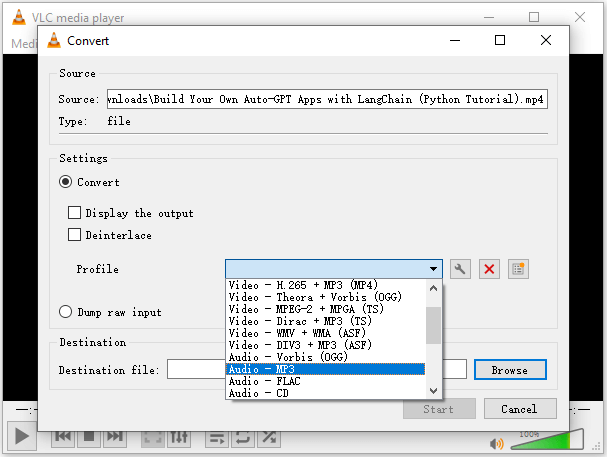
在線下載 YouTube 音訊到 Windows
您想在電腦上下載 YouTube 音訊而無需安裝任何軟件嗎?使用一個適用於 Windows 的 YouTube 轉 MP3 工具可以輕鬆滿足您的需求。儘管在使用這些工具時可能會遇到一些惱人的廣告和重定向,但它們仍然是一個免費且方便的選擇,以實現您的 YouTube 轉 MP3 目標。
如果您偏好這樣的工具,您可以嘗試使用 OnlyMP3 的 YouTube to MP3 轉換器。(當您需要在 iPhone 上將 YouTube 下載為 MP3 時,建議使用在線工具。)
線上下載 YouTube 為 MP3:
步驟 1. 在 YouTube 上播放您想要轉換的視頻。
步驟 2. 右鍵點擊視頻並複製視頻網址。
步驟 3. 前往線上 YouTube 轉 MP3 轉換器,並將影片網址貼到搜尋框中。
步驟 4. 等待網站加載視頻。
步驟 5. 點擊下載以將 MP3 檔案保存到您的電腦。
注意事項:
第一次點擊下載按鈕時,您可能會被重新導向。只需關閉新視窗並返回轉換器;然後您就可以看到下載已經開始了。
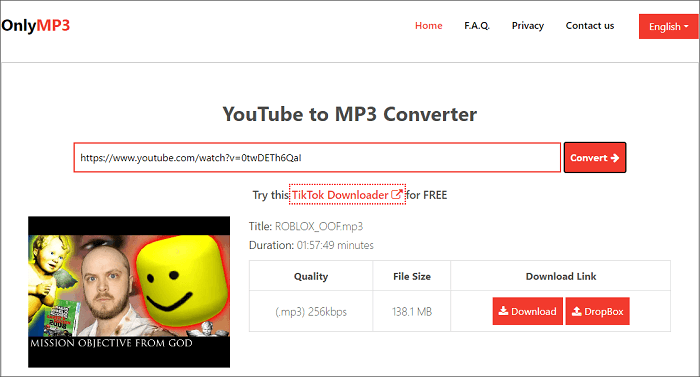
您能否通過 Windows Media Player 將 YT 影片轉換為 MP3
不幸的是,Windows Media Player 沒有內建功能來提取 YT 影片中的音訊檔案。即使您想使用 Windows Media Player 將本地 YouTube 檔案轉檔為 MP3,您也需要安裝一個插件 – Advanced Visualizations Pack。添加了這個插件後,您就可以將視頻轉換為 MP3:
步驟 1. 從 Windows Media Player 選擇您想轉換的視頻。
步驟 2. 右鍵點擊媒體文件並選擇轉換為。
步驟 3. 選擇輸出格式並設置目標文件夾。
步驟 4. 點擊確定開始將視頻轉換為 MP3。
常見問題
以下是一些 YT 下載相關問題及解答:
如何在 Windows 上免費下載 YouTube 為 MP3?
使用像 OnlyMP3 這樣的在線服務,您可以免費下載 YouTube 為音訊檔案:
1. 複製 YouTube 影片的網址。
2. 訪問 OnlyMP3 並將鏈接粘貼到地址框中。
3. 選擇 MP3 作為輸出格式。
4. 點擊下載。
如何使用 VLC 擷取 YouTube 影片中的 MP3 檔案?
VLC 提供了一種間接的方法從 YouTube 下載 MP3 檔案:
1. 複製視頻網址。
2. 使用 VLC 將視頻下載到您的計算機。
3. 透過轉換功能把下載的影片轉檔為 MP3。
如何直接將 YouTube 下載為 MP3?
使用像 SurFast Video Downloader 這樣的工具可以幫助直接將 YouTube 下載為 MP3:
1. 複製想要下載的 YT 影片網址。
2. 將其粘貼到影片下載器中,然後點擊搜索。
3. 選擇目標格式和質量,然後點擊下載。
總結
現在您知道如何在 PC 上使用不同的方法將 YT 影片轉檔為音訊檔案。無論是免費還是付費,您都有相應的工具可選。實際上,這些方法也適用於在 Mac 上獲取 YT 的音頻。因此,了解這些方法,然後您可以在各種裝置上下載 YT 影音檔案。
關於作者
相關文章
-
超級安全可靠的 YouTube to MP3 轉換器
透過 SurFast 影片下載器這款安全的 YouTube 轉 MP3 工具,您可以直接提取 YT 影片中的音訊並保存其為 MP3 檔案,不用擔心廣告、重定向或者其他潛在風險。
Myra Xian 更新於 -
透過 VLC 轉檔 YouTube 影片為 MP3
無論是在 Mac 還是 PC 上,使用 VLC 都是將 YouTube 轉換為 MP3 的實用方法。以防您需要,我們還提供了更簡便的提取 YT 影片音訊的辦法。
Myra Xian 更新於 -
YouTube Shorts 轉 MP3:超級簡單
無論您想將 YouTube Shorts 轉檔為 MP3 還是想將 YT 短影片保存為其他格式,您都能透過本文推薦的工具獲取想要的音訊檔案。
Charlene Chen 更新於

